2.3 ArchivistaBox starten
Klicken Sie auf den Power-Button/Knopf auf der Vorderseite der ArchivistaBox bzw. starten Sie die virtualisierte Instanz.
 Die ArchivistaBox Albis hat keinen Power-Knopf. Schliessen Sie diese an den Strom an, die Box wird damit gestartet.
Die ArchivistaBox Albis hat keinen Power-Knopf. Schliessen Sie diese an den Strom an, die Box wird damit gestartet.
Das Hochfahren der ArchivistaBox erfolgt in fünf Stufen. Zu beachten gilt es, dass Sie diese fünf Stufen nur beobachten können, wenn Sie einen Bildschirm agneschlossen haben. Um mit der ArchivistaBox zu arbeiten, ist dies nicht notwendig, da Sie normalerweise mit der ArchivistaBox über einen Web-Browser arbeiten. Geben Sie dazu auf ihrem Arbeitsplatz die der ArchivistaBox zugewiesene IP-Adresse bzw. dem Domänennamen ein. Dabei erscheint direkt die Anmeldemaske (Stufe 4).
Stufe 1: Auf dieser Stufe kann bestimmt werden, mit welchen Optionen die ArchivistaBox gestartet werden soll. Falls der ArchivistaBox Desktop mit englischer Sprachführung betrieben werden soll, kann hier 'Englisch' gewählt werden.

Neben der Sprache (Deutsch oder Englisch) stehen weitere Optionen zur Verfügung. Mit den Pfeil-Tasten kann die gewünschte Option gewählt werden, mit der Enter-Taste wird die aktive Wahl gestartet.
 Sofern keine Taste gedrückt wird, erfolgt der Start der aktiven Option nach 10 Sekunden.
Sofern keine Taste gedrückt wird, erfolgt der Start der aktiven Option nach 10 Sekunden.
Stufe 2: Das System wird gestartet und eingerichtet.
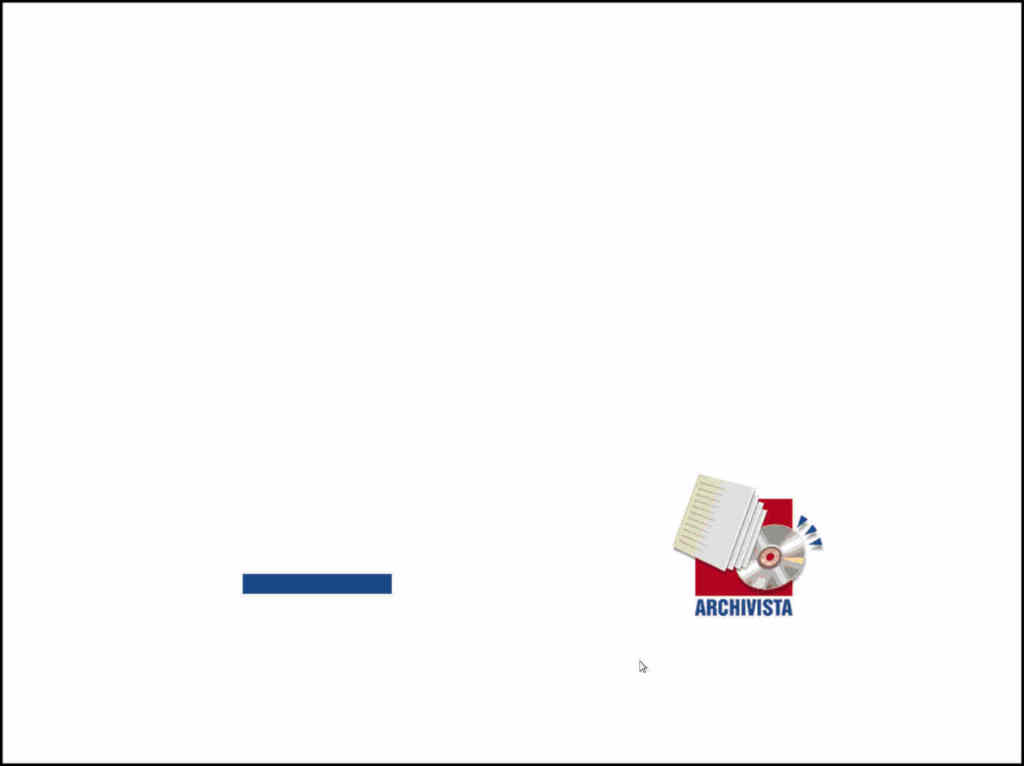
Stufe 3: Der Desktop der ArchivistaBox wird gestartet. Diese Ansicht erhalten Sie nur für einige wenige Sekunden.
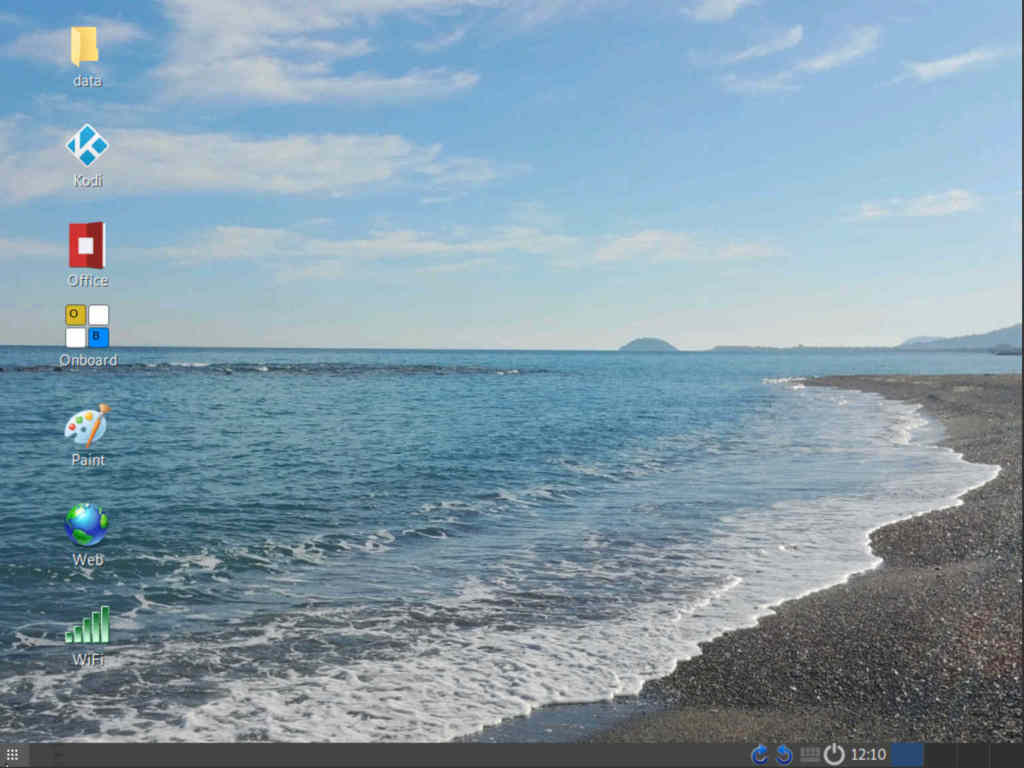
Stufe 4: Das Login-Formular zu ArchivsitaDMS wird gestartet.
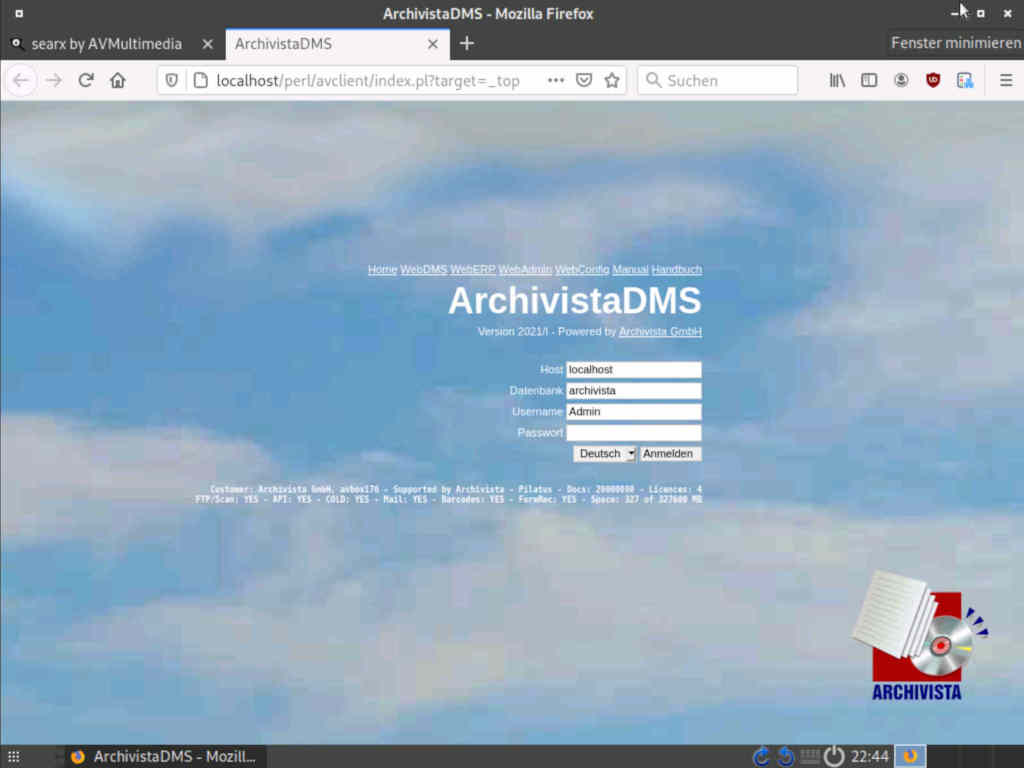
Stufe 5: Melden Sie sich mit den Default-Daten an. Beim Standard-Benutzer sind dies 'Admin' und beim Passwort 'archivista'. Nach dem Anmelden gelangen Sie zum Arbeiten mit ArchivistaDMS.
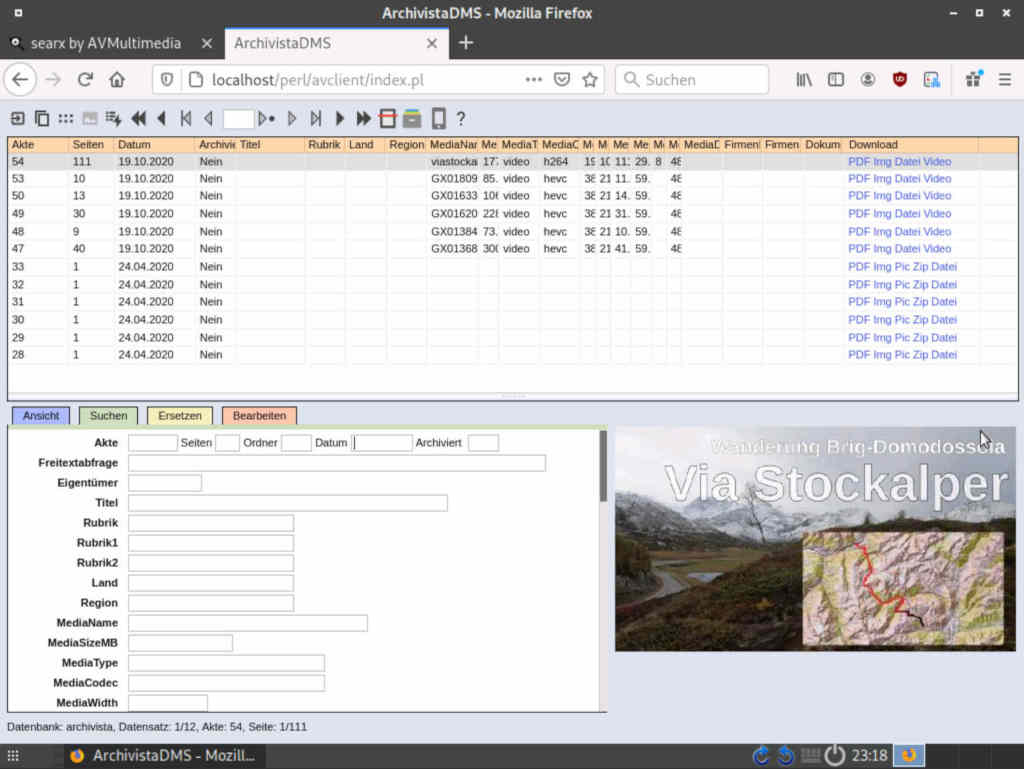
 Mit dem ersten Button/Icon-Knopf von links kann ArchivistaDMS wieder verlassen werden.
Mit dem ersten Button/Icon-Knopf von links kann ArchivistaDMS wieder verlassen werden.
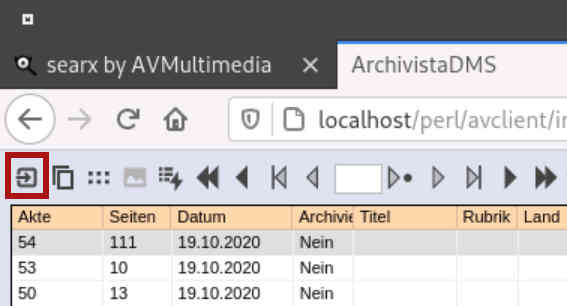
Danach erscheint wieder die Anmeldemaske:
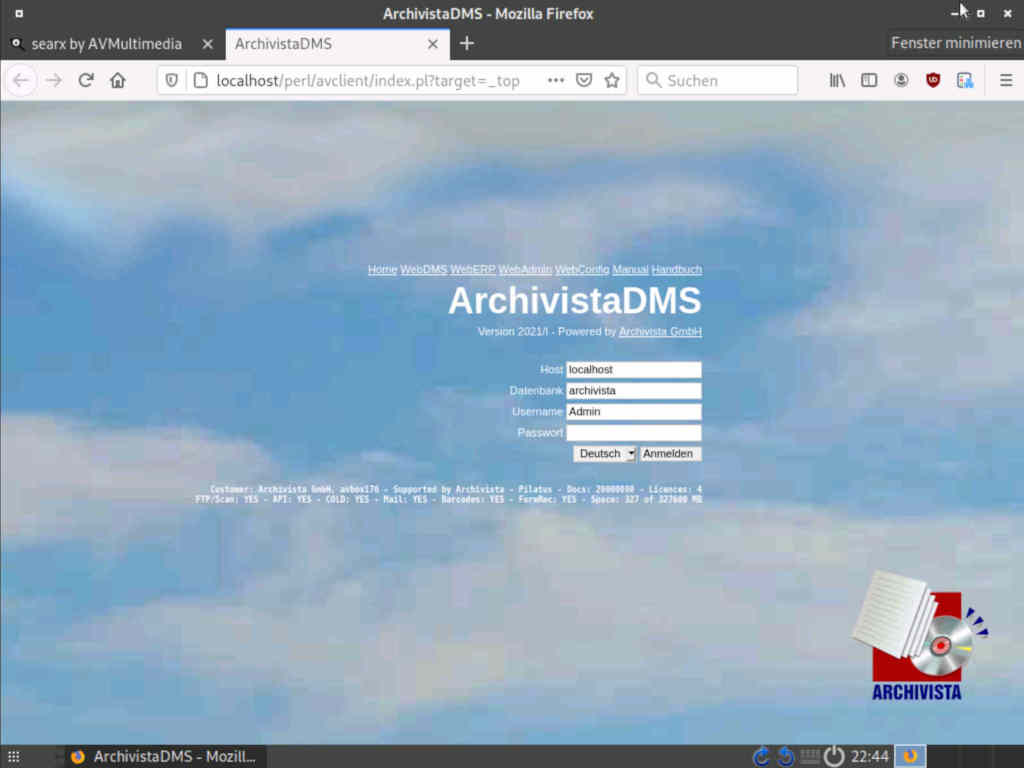
Das entsprechende Fenster kann beliebig verschoben oder auch entfernt werden (auf 'x' oben rechts in der Titelzeile des Fensters klicken). Danach erscheint der ArchivistaBox-Desktop. Mit derm Windows-Taste können Sie das Systemmenü aufrufen und auf die Programme der ArchivistaBox zugreifen.
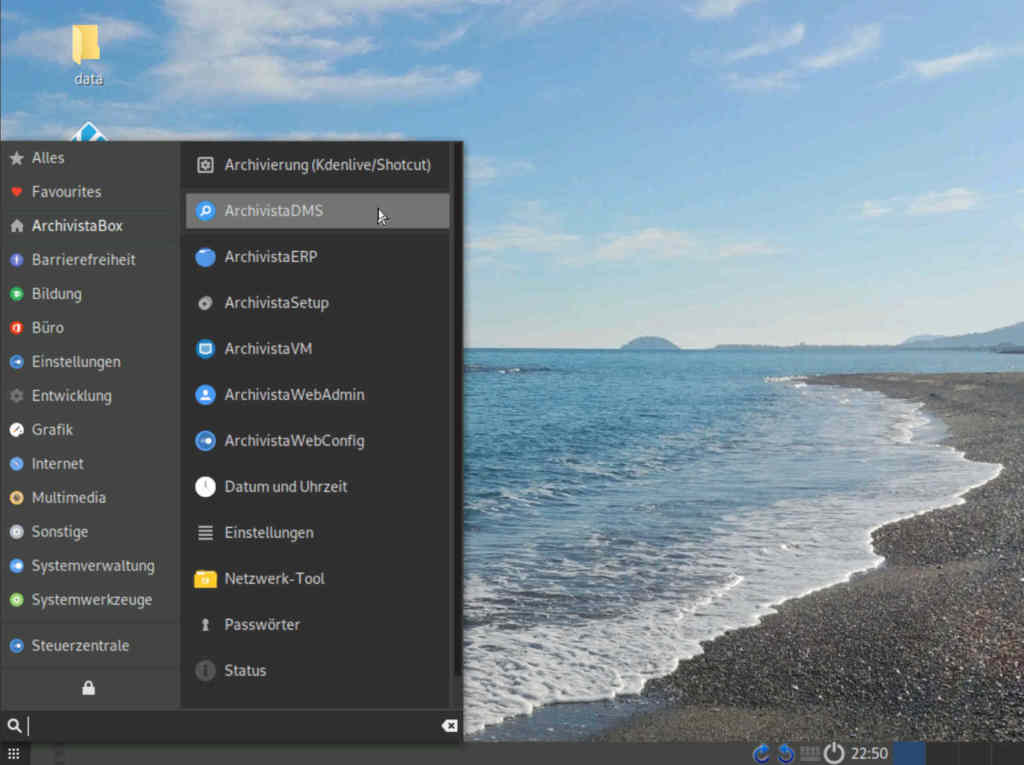
 Um z.B. wieder die Anmeldemaske von ArchivistaDMS zu starten, können Sie im Widows-Startmenü 'DMS' eingeben und die Enter-Taste drücken. Dadurch wird direkt der Web-Browser mit der Anmeldemaske gestartet. Mit Eingabe von 'text' können Sie z.B. die Textverarbeitung LibreOffice Weiter starten, um nur zwei Beispiele anzuführen. Alternativ dazu können Sie mit der Maus die Menüs bzw. dort das direkte Programm starten.
Um z.B. wieder die Anmeldemaske von ArchivistaDMS zu starten, können Sie im Widows-Startmenü 'DMS' eingeben und die Enter-Taste drücken. Dadurch wird direkt der Web-Browser mit der Anmeldemaske gestartet. Mit Eingabe von 'text' können Sie z.B. die Textverarbeitung LibreOffice Weiter starten, um nur zwei Beispiele anzuführen. Alternativ dazu können Sie mit der Maus die Menüs bzw. dort das direkte Programm starten.